导读 在生活和工作中,电脑和手机已成为不可或缺的必备工具,关于电脑和手机上的一些程序很多小伙伴经常都会遇到一些疑难杂症。 当前有些
在生活和工作中,电脑和手机已成为不可或缺的必备工具,关于电脑和手机上的一些程序很多小伙伴经常都会遇到一些疑难杂症。
当前有些伙伴才刚刚入手PDFCreator这款软件,操作时,可能还不会把caj文件转为pdf格式,那么话说怎么使用PDFCreator把caj文件转为pdf格式呢?详细步骤如下讲解。
1.下载PDFCreator软件。
2.打开一个caj文件,推荐小伙伴使用CAJViewer。
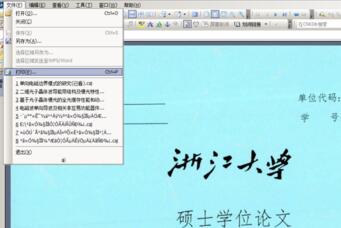
3.选择文件-打印,软件将会弹出一个打印窗口,在里面选择pdfcreator虚拟打印机,其他的可以不用管。

4.随后将会弹出一个新的窗口,在里面可以选择文件的保存路径,选择好之后,点击下面的save进行保存。
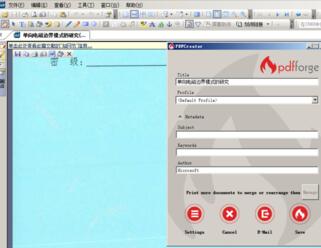
5.随后就能在刚才选择的路径上看到一个新的pdf文件,我们双击打开,看到格式已经转换完成。

上面就是小编为大家讲解的使用PDFCreator把caj文件转为pdf格式的方法,一起来学习学习吧。相信是可以帮助到一些新用户的。